钉钉作为企业数字化协作的重要工具,其群组功能在日常办公中发挥着关键作用。本文将详细解析在Windows客户端创建多人会话的具体流程,并延伸讲解群组管理的实用技巧。
一、群组创建基础操作
启动钉钉客户端后,在界面右上角定位「发起群聊」功能按钮(操作面板以蓝色加号图标标识)。点击后将进入成员选择界面,系统默认包含当前操作账号。用户可通过两种方式添加成员:在「我的好友」列表勾选已建立联系的同事,或直接在企业组织架构中批量选择部门成员。
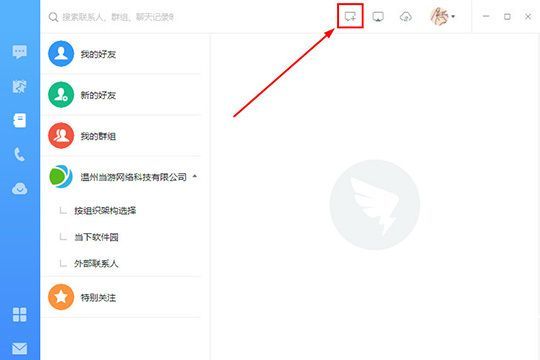
二、群组配置与优化
完成成员选择后,需在命名栏输入具有辨识度的群名称。建议采用「部门+项目+日期」的命名规则,例如「市场部_618方案_2024」。设置完成后点击确认按钮,系统将自动生成带独立群号的沟通空间。此时建议立即在群公告栏添加群规说明,明确沟通主题和文件管理规范。
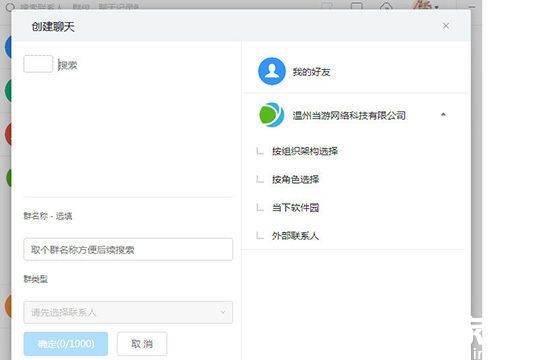
三、成员管理进阶操作
创建完成后,点击右上角齿轮状设置图标进入管理界面。在成员管理区域,点击「+」号可进行二次人员补充。系统支持三种检索方式:中文姓名精准搜索、拼音首字母模糊匹配、手机号直接查询。对于大型企业组织,建议开启「仅管理员可邀请」权限,有效控制群组规模。
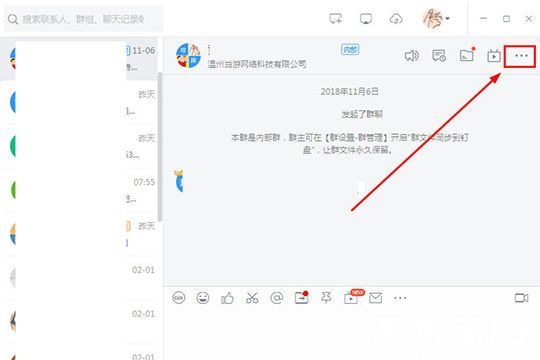
四、多端同步注意事项
需特别说明的是,移动端与桌面端的操作界面存在差异:iOS设备需通过消息页「+」号唤起创建入口,Android系统则在通讯录页设有快捷按钮。无论通过何种设备创建,群组信息均会实时同步至所有成员终端,确保跨设备协作的无缝衔接。
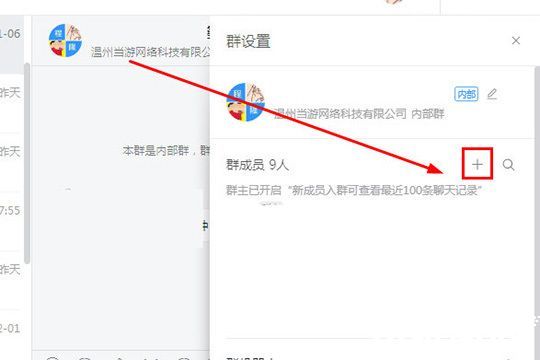
五、群组功能扩展应用
除基础沟通外,建议创建后立即启用三项核心功能:1. 在群文件中转站设置分类文件夹;2. 开启重要消息@全员提醒功能;3. 配置周期性会议提醒。这些设置可通过群设置中的「智能群助手」模块快速完成,显著提升团队协作效率。
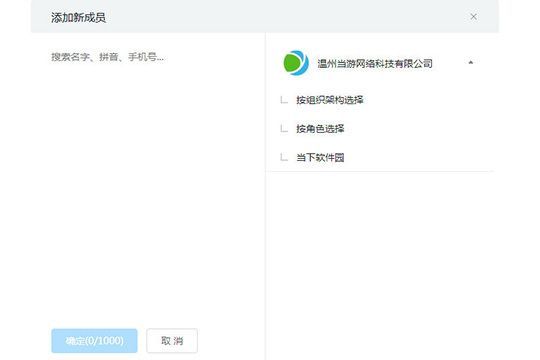
掌握上述操作流程后,用户可快速创建符合不同场景需求的协作群组。建议定期清理无效会话群,通过群分组功能对活跃群聊进行分类管理。对于需要长期保留的重要工作群,可开启群资料云端备份功能,确保历史记录永久可查。


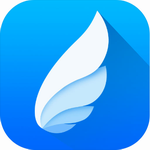

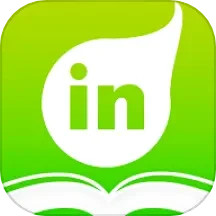
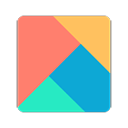







 AI公文写作助手苹果版高效创作方案
AI公文写作助手苹果版高效创作方案 便签日记高效记录生活必备工具
便签日记高效记录生活必备工具 智轨通App地铁出行智能乘车助手
智轨通App地铁出行智能乘车助手 袋鼠点点短视频海量资源随心看
袋鼠点点短视频海量资源随心看 废文网小说资源库与阅读社区
废文网小说资源库与阅读社区 电动车换电服务平台使用
电动车换电服务平台使用 花椒直播实时互动与萌颜
花椒直播实时互动与萌颜 追剧影视大全2024年新版上线
追剧影视大全2024年新版上线